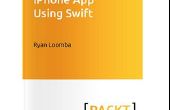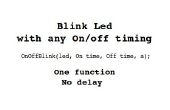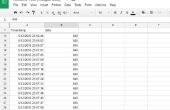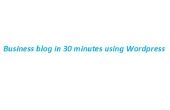Stap 3: Maak jouw OSC-stream

-Start iisuOSCbridge.exe
-Vul in het veld 'IP' door het identificeren van de computer waarnaar het bericht wordt verzonden. Het standaard IP-adres is ingesteld op 127.0.0.1 – dat is uw eigen computer en waarschijnlijk de een u wilt. Als u wel wilt, stuur het naar een andere machine op het netwerk, voert u het IP-adres. Om erachter te komen uw IP-adres bezoek: http://www.wikihow.com/Find-the-IP-Address-of-Your-PC.
-Nu de poort instellen. Laat het gewoon op 8000, tenzij u hebt een goede reden om het te veranderen. Hebt voor het invoeren van dat poortnummer naar uw luisteren toepassing zodat het weet wat om te luisteren naar u.
-Nu maken uw OSC berichten. OSC berichten worden georganiseerd als een boom, vergelijkbaar met uw bestandssysteem. Dus eerst moet u de 'root' maken door op toevoegen te klikken. Hernoem het 'Root' door te dubbelklikken op de naam (standaard is dit 'Nieuwe Osc pad beetje'). Het is best niet te waarde toevoegen aan de knooppunten die kinderwens, zodat de 'nieuwe iisu pad' voor deze niet wijzigen.
-Een kind invoegen door te klikken op Add Child. Noem het 'Hand1'.
-Plaats een kleinkind door te selecteren Hand1 en nogmaals te klikken op Add child. Nu een werkelijke waarde voor dit knooppunt selecteren door te dubbelklikken op de 'nieuwe iisu pad' en scroll naar beneden om te verkennen welke gegevens zijn beschikbaar. In het ideale geval kies CI. HAND1. Status en de naam van dat knooppunt 'Status'. Deze 'Status' is een getal dat wordt aangegeven of de camera een hand ziet. Raadpleeg de gebruikershandleiding van SoftKinetic voor meer informatie over de beschikbare gegevens.
-Nu een ander item toevoegen door op toevoegen te klikken. Kies een andere waarde hiervoor men. Het is raadzaam dat u de 3D-positie van de palm (ten opzichte van de camera) kiezen: CI. HAND1. PalmPosition3D. En geef deze de naam PalmPosition.
-Ten slotte maken één laatste knooppunt opnieuw op toevoegen te klikken. Kies CI. Hand1.TipPosition3d als het pad en de naam in 'TipPosition'.
Thats it. Alle paden zijn gemaakt en uw gegevens is klaar om te worden gehoord!
Voor meer richtsnoeren gedetailleerde, verwijzen wij u naar de uitgebreide documentatie in de 'Doc'-map van uw installatie ('C:\iisuOscBridge\Doc).